IPhone पर HEIC को कैसे बंद करें: अपने iPhone के संग्रहण को अधिकतम करना
क्या आप अक्सर HEIC फोटो प्रारूप के कारण अपने iPhone पर स्टोरेज स्पेस से जूझते हुए पाते हैं? HEIC एक नया छवि प्रारूप है जिसे छवि गुणवत्ता बनाए रखते हुए स्थान बचाने के लिए डिज़ाइन किया गया है, लेकिन यह गैर-Apple उपकरणों के साथ फ़ोटो साझा करते समय संगतता समस्याएँ पैदा कर सकता है।
सौभाग्य से, iPhone पर HEIC को बंद करना एक सरल और प्रभावी समाधान है जो फोटो शेयरिंग को आसान बनाने और मूल्यवान स्टोरेज स्पेस को बचाने में मदद कर सकता है। इस ब्लॉग पोस्ट में, हम आपको इसकी प्रक्रिया के माध्यम से मार्गदर्शन करेंगे iPhone पर HEIC को कैसे बंद करें, क्रमशः। तो, चलिए शुरू करते हैं और अपने iPhone के अनुभव को और भी बेहतर बनाते हैं!

पृष्ठ सामग्री
भाग 1। iPhone तस्वीरें HEIC प्रारूप में क्यों हैं
IPhone तस्वीरें अब HEIC प्रारूप में क्यों हैं, इसके कुछ कारण हैं। सबसे पहले और सबसे महत्वपूर्ण, HEIC को छवि गुणवत्ता से समझौता किए बिना स्थान बचाने के लिए डिज़ाइन किया गया है। यह उन्नत संपीड़न तकनीकों का उपयोग करके हासिल किया जाता है जो जेपीईजी की तुलना में छवि के फ़ाइल आकार को 50% तक कम कर सकता है, आईफोन फोटो के लिए पिछले मानक प्रारूप। इसका अर्थ है कि आप संग्रहण स्थान समाप्त हुए बिना अधिक फ़ोटो और वीडियो ले सकते हैं.
इसके अतिरिक्त, HEIC उन्नत सुविधाओं जैसे पारदर्शिता और एनिमेशन का समर्थन करता है, जो रचनात्मक परियोजनाओं के लिए उपयोगी हो सकते हैं। हालाँकि, HEIC का नकारात्मक पक्ष यह है कि यह गैर-Apple उपकरणों के साथ फ़ोटो साझा करते समय संगतता समस्याएँ पैदा कर सकता है। इसलिए, यदि आप किसी संगतता समस्या का सामना कर रहे हैं या केवल एक सार्वभौमिक फोटो प्रारूप का उपयोग करना पसंद करते हैं, तो अपने iPhone पर HEIC को बंद करना एक अच्छा विचार हो सकता है।
भाग 2। iPhone पर HEIC को कैसे बंद करें
इन सरल चरणों का पालन करके, आप अपने iPhone पर HEIC को बंद कर सकते हैं और गैर-Apple उपकरणों के साथ फ़ोटो साझा करना आसान बनाते हुए संग्रहण स्थान बचा सकते हैं।
चरण 1। को खोलो समायोजन आपके iPhone पर ऐप। नीचे स्क्रॉल करें और टैप करें कैमरा.
चरण 2। अगला, फिर से नीचे स्क्रॉल करें और टैप करें प्रारूप. आपको दो विकल्प देखने चाहिए: उच्च दक्षता तथा सबसे संगत. उच्च दक्षता डिफ़ॉल्ट सेटिंग है जो HEIC प्रारूप का उपयोग करती है, जबकि सबसे संगत जेपीईजी प्रारूप का उपयोग करता है।
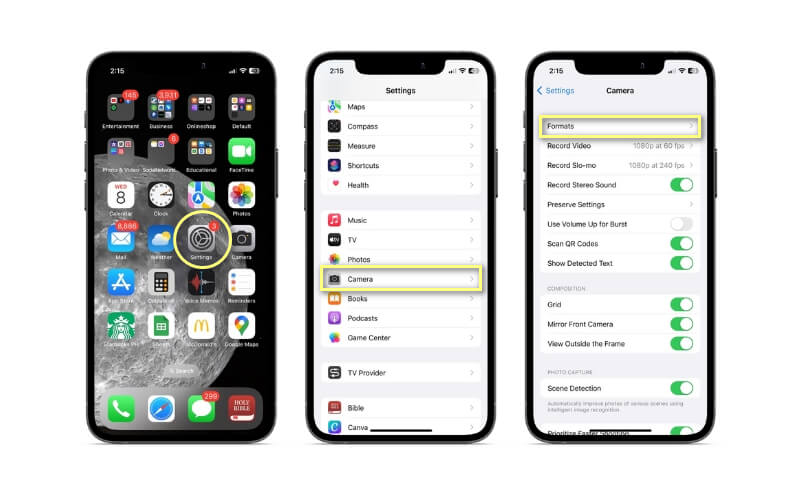
चरण 3। पर थपथपाना सबसे संगत इसे चुनने के लिए। एक बार चुने जाने के बाद, आपके द्वारा अपने iPhone कैमरे से ली गई कोई भी नई फ़ोटो या वीडियो HEIC के बजाय JPEG फ़ॉर्मैट में सहेजी जाएगी।
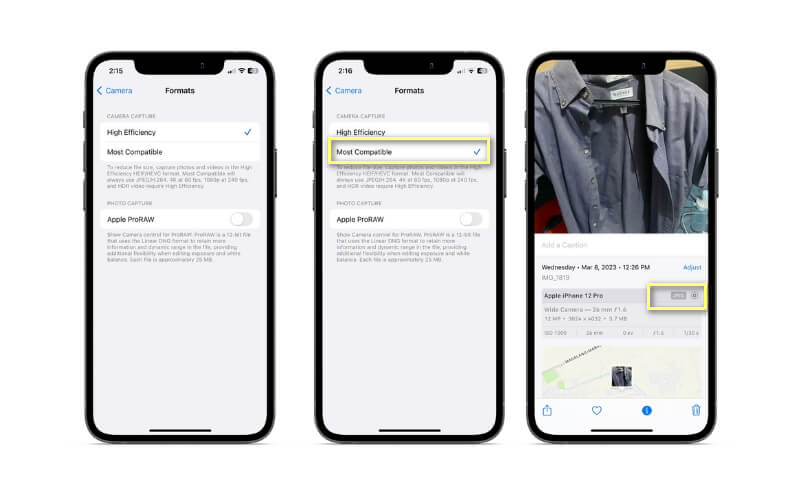
भाग 3. iPhone HEIC फ़ोटो को अन्य स्वरूप में कैसे बदलें
यदि आपके पास पहले से ही आपके आईफोन पर एचईआईसी प्रारूप में फोटो और वीडियो हैं, तो आप उन्हें तीसरे पक्ष के ऐप या सॉफ़्टवेयर का उपयोग करके या उन्हें कंप्यूटर पर भेजकर जेपीईजी में परिवर्तित कर सकते हैं। जब आप अपनी HEIC तस्वीरों को अधिक व्यापक रूप से समर्थित प्रारूप में बदलने के लिए तेज़ और आसान तरीके की तलाश कर रहे हों, तो Vidmore Free HEIC Converter Online आपके लिए सही उपकरण है। यदि आपके पास Apple डिवाइस नहीं है, तो HEIC फ़ाइलों के साथ काम करना मुश्किल हो सकता है, लेकिन इस मुफ्त ऑनलाइन कन्वर्टर के साथ, आप अपनी फ़ाइलों को JPEG फॉर्मेट में जल्दी और आसानी से बदल सकते हैं।
कनवर्टर पर बस अपनी HEIC फाइलें अपलोड करें, अपना वांछित आउटपुट स्वरूप चुनें, और जाने दें विडमोर फ्री एचईआईसी कन्वर्टर ऑनलाइन बाकी के करो। यह सुनिश्चित करने के लिए एक सुविधाजनक और झंझट-मुक्त समाधान है कि आप अपनी तस्वीरों को किसी के भी साथ साझा कर सकते हैं, भले ही उनका डिवाइस या सॉफ़्टवेयर कुछ भी हो। IPhone पर HEIC को कैसे बंद करें, इस पर चरण-दर-चरण मार्गदर्शिका के लिए, नीचे देखें।
चरण 1। Vidmore मुफ़्त HEIC कन्वर्टर ऑनलाइन प्राप्त करने के लिए, बस अपना वेब ब्राउज़र लॉन्च करें।
चरण 2। HEIC फ़ाइलों को कनवर्ट करने के लिए, उनका चयन करें और फिर क्लिक करें HEIC तस्वीरें जोड़ें बटन। आप बटन पर क्लिक करके या उन्हें खींचकर छोड़ कर अपने कंप्यूटर से अपनी फ़ाइलें चुन सकते हैं। आप निश्चिंत हो सकते हैं कि जिस क्षण आप फ़ाइलें अपलोड करेंगे, रूपांतरण तुरंत शुरू हो जाएगा। यदि आपकी फ़ाइलें विशेष रूप से बड़ी हैं, तो रूपांतरण प्रक्रिया में कुछ समय लग सकता है।
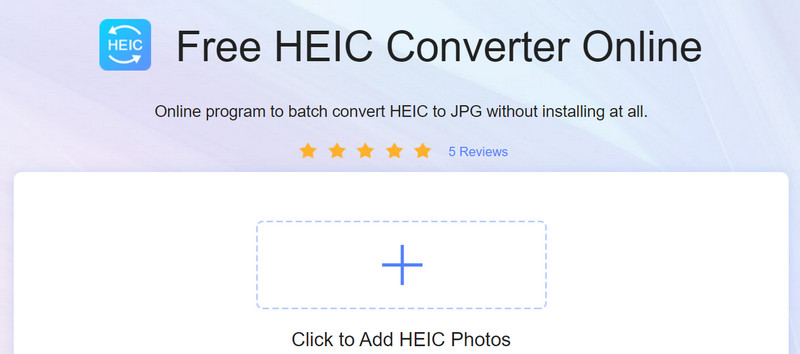
चरण 3। रूपांतरण पूर्ण होने के बाद, आप क्लिक कर सकते हैं डाउनलोड आपके कंप्यूटर पर नई बनाई गई फ़ाइलों को सहेजने का विकल्प।
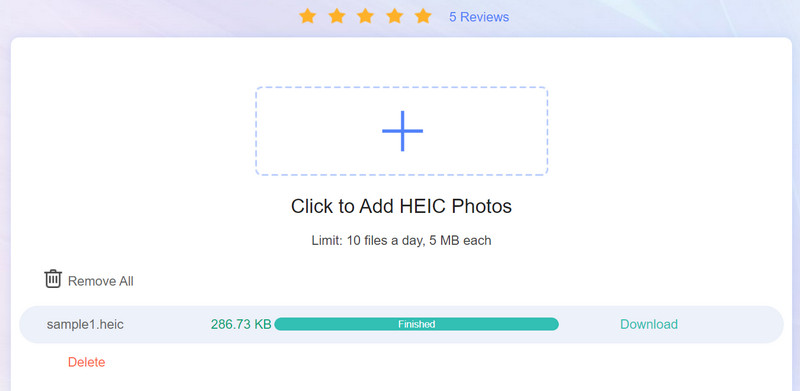
भाग 4. iPhone पर HEIC को बंद करने के बारे में अक्सर पूछे जाने वाले प्रश्न
क्या मैं अपने विंडोज कंप्यूटर या एंड्रॉइड डिवाइस पर एचईआईसी फाइलें देख सकता हूं?
हां, आप विंडोज और एंड्रॉइड डिवाइस पर एचईआईसी फाइलें देख सकते हैं, लेकिन ऐसा करने के लिए आपको एक संगत सॉफ्टवेयर या एप डाउनलोड करने की आवश्यकता हो सकती है। सॉफ़्टवेयर के कुछ उदाहरण जो Windows पर HEIC फ़ाइलों का समर्थन करते हैं उनमें Microsoft फ़ोटो, Adobe Lightroom और ACDSee शामिल हैं। Android उपकरणों पर, HEIC फ़ाइलों का समर्थन करने वाले कुछ ऐप्स में Google फ़ोटो और ड्रॉपबॉक्स शामिल हैं।
क्या HEIC को बंद करने से मेरे iPhone फ़ोटो की गुणवत्ता प्रभावित होगी?
आपके iPhone पर HEIC को बंद करने से आपकी तस्वीरों की गुणवत्ता प्रभावित नहीं होगी। जब आप इस प्रारूप को बंद कर देते हैं, तो आपका आईफोन आपकी तस्वीरों को जेपीईजी या पीएनजी जैसे एक अलग प्रारूप में सहेज लेगा। हालाँकि, यदि आप अपनी तस्वीरों को निम्न-गुणवत्ता वाले प्रारूप में या अपनी मूल HEIC फ़ाइलों की तुलना में कम रिज़ॉल्यूशन पर सहेजना चुनते हैं, तो यह आपके फ़ोटो की गुणवत्ता को प्रभावित कर सकता है।
अगर मैं HEIC को बंद कर दूं, तो क्या मेरा iPhone अपने आप JPEG फॉर्मेट में फोटो सेव कर लेगा?
यदि आप अपने iPhone पर HEIC को बंद कर देते हैं, तो आपका डिवाइस स्वचालित रूप से JPEG प्रारूप में फ़ोटो सहेज लेगा। जेपीईजी एक व्यापक रूप से समर्थित छवि प्रारूप है जो अधिकांश उपकरणों और सॉफ़्टवेयर के साथ संगत है, जो इसे डिजिटल फ़ोटो के लिए एक लोकप्रिय विकल्प बनाता है।
निष्कर्ष
अपने iPhone पर HEIC को बंद करने से आपकी तस्वीरें उपकरणों और सॉफ़्टवेयर की व्यापक श्रेणी के साथ अधिक संगत हो सकती हैं। ऊपर उल्लिखित सरल चरणों का पालन करके, आप जल्दी और आसानी से कर सकते हैं iPhone पर HEIC को बंद करें और अपनी तस्वीरों को सर्वोत्तम प्रारूप में सहेजना शुरू करें। याद रखें, आप कभी भी HEIC पर वापस जा सकते हैं या अपनी कैमरा सेटिंग्स को समायोजित करके किसी भी समय एक अलग प्रारूप चुन सकते हैं। इसलिए विकल्पों का पता लगाने और अपनी आवश्यकताओं के लिए सर्वोत्तम प्रारूप खोजने में संकोच न करें।



